Как конвертировать изображения JPG в AVIF
Опубликовано: 2024-10-09Хотите сэкономить до 50 % на размерах файлов JPG? Конвертируйте их в формат AVIF! Это простое, но мощное преобразование кардинально меняет правила оптимизации изображений. AVIF уменьшает размер файлов, сохраняя при этом качество изображения, что приводит к более быстрой загрузке веб-страниц без ущерба для визуальных эффектов.
В этой статье вы познакомитесь с нашими тщательно подобранными инструментами, которые помогут конвертировать JPG в AVIF для повышения производительности.
Зачем конвертировать изображения JPG в AVIF
Первая веская причина конвертировать изображения JPG в AVIF — повысить производительность вашего сайта. Google рекомендует использовать изображения в форматах следующего поколения, таких как AVIF или WebP, для более высокого уровня сжатия, чем JPG или PNG.
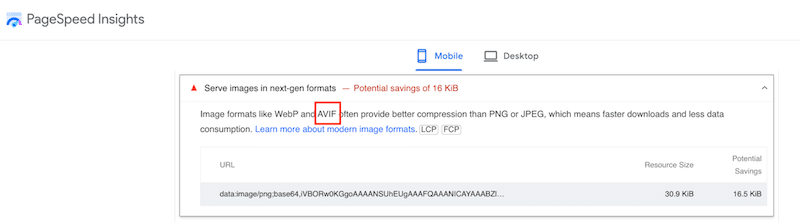
| Подсказка: WebP также является форматом нового поколения, обеспечивающим экономию в среднем 30 % по сравнению с JPG. Если вы не уверены в использовании WebP или AVIF для своих изображений, ознакомьтесь с нашим подробным руководством. |
В чем разница между файлами JPG и AVIF?
AVIF часто рассматривается как превосходная альтернатива JPG благодаря передовым методам сжатия и дополнительным функциям:
- AVIF предлагает значительно большую степень сжатия, чем JPG, что позволяет добиться меньшего размера файла при сохранении одинакового визуального качества.
- AVIF поддерживает прозрачность, а JPG — нет.
- AVIF может обрабатывать более высокую глубину цвета, что делает его подходящим для изображений, требующих большей точности цветопередачи.
- Каждый браузер широко поддерживает формат JPG, тогда как AVIF не поддерживается (очень) старыми версиями наиболее популярных браузеров. Кроме того, браузер QQ, Opera Mini или браузер KaiOS не поддерживает этот формат. Вы можете проверить всю информацию о совместимости в режиме реального времени на веб-сайте «caniuse».
Если вам интересно, вот поддержка AVIF браузерами:
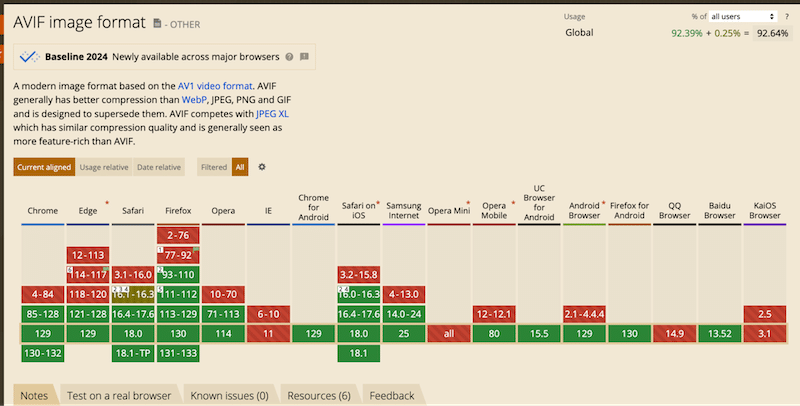
AVIF лучше, чем JPG?
AVIF, как правило, лучше, чем JPG, поскольку он позволяет уменьшить размер файла до 50 %, сохраняя при этом такое же качество. Это достигается за счет видеокодека AV1, который эффективно сжимает изображение без потери качества. AVIF также поддерживает более высокую глубину цвета, что приводит к более точным цветам, лучшей детализации и меньшему количеству артефактов сжатия.
Вот пример.
Если вы посмотрите на изображение ниже, сравнивая JPG и AVIF, увидите ли вы какие-либо различия? Не совсем, правда? Это связано с тем, что AVIF и JPG предлагают одинаковое качество изображения, за исключением того, что AVIF имеет меньший размер файла.
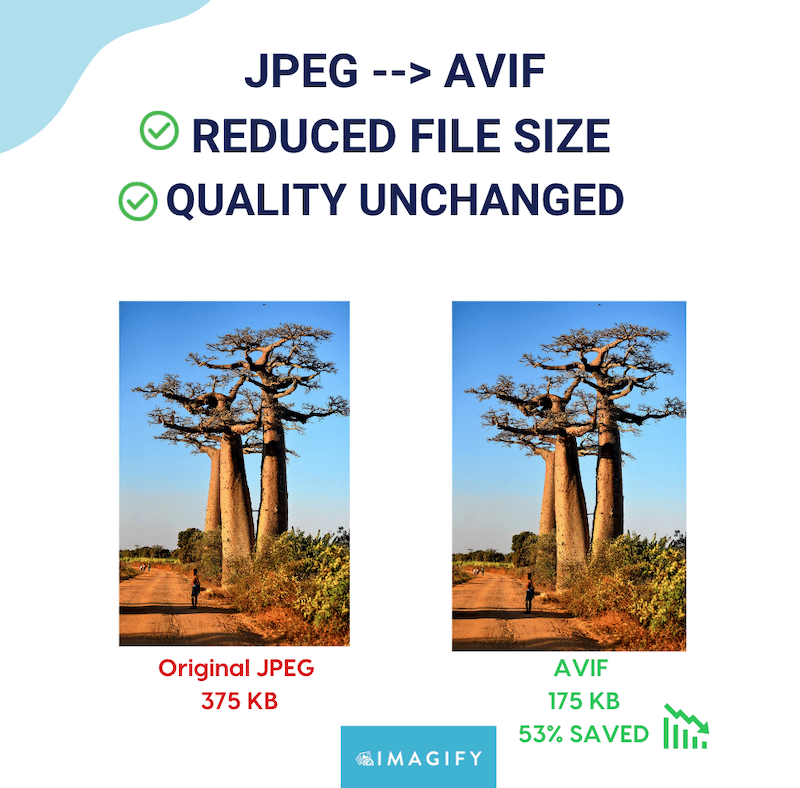
В таблице ниже показано пространство, сэкономленное при преобразовании файлов JPG в AVIF, и подчеркивается, что AVIF обеспечивает значительную экономию. В целом, AVIF предлагает улучшенное сжатие (в среднем снижение на 50%), что делает его особенно выгодным для мобильных устройств с ограниченным объемом памяти.
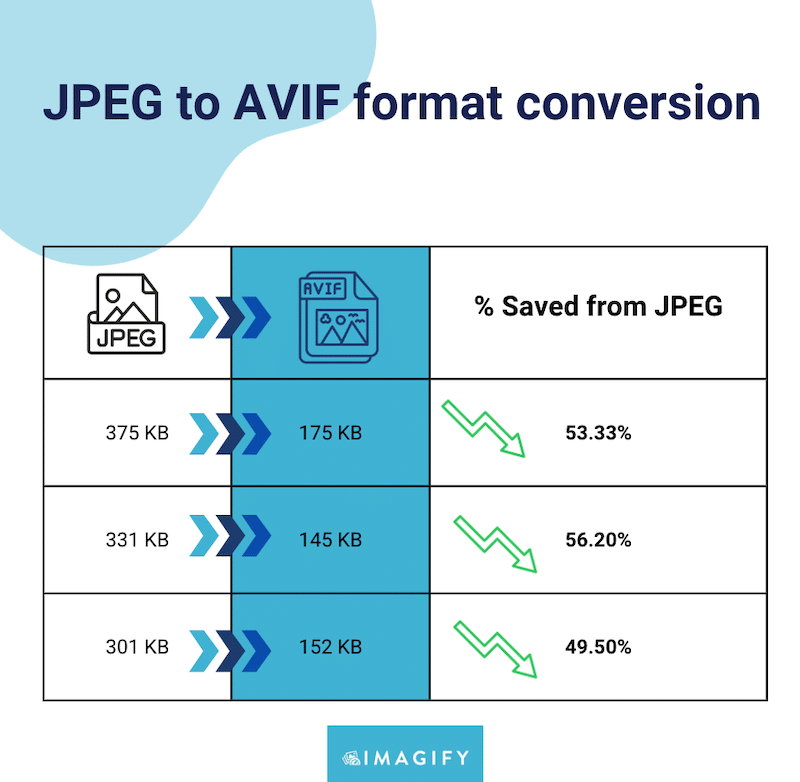
Как конвертировать JPG в AVIF
Преобразование изображений JPG в формат AVIF позволяет значительно уменьшить размер файлов, сохраняя при этом высокое качество изображения.
Вот три удобных способа конвертации:
- Конвертируйте JPG в AVIF с помощью плагинов WordPress
- Конвертируйте JPG в AVIF с помощью онлайн-инструментов
- Конвертируйте JPG в AVIF с помощью программного обеспечения
Давайте рассмотрим каждый метод, выделив несколько плюсов и минусов и предоставим краткое руководство по каждому, чтобы вы могли принять обоснованное решение.
1. Конвертируйте JPG в AVIF с помощью плагинов WordPress.
Если вы управляете веб-сайтом WordPress, вы можете использовать плагины, такие как Imagify или AVIF Express, для автоматического преобразования загруженных изображений JPG в формат AVIF.
Этот метод идеален, если:
Вы Пользователь WordPress, желающий выполнять преобразование или выполнять массовые преобразования непосредственно на панели управления WordPress, что устраняет необходимость загружать, конвертировать и повторно загружать изображения. Это может сэкономить вам значительное время.
Имейте в виду:
Вам нужно будет установить плагин WordPress, чтобы начать преобразование AVIF.
️ Как конвертировать изображения JPG в AVIF с помощью Imagify:
Imagify — самый простой плагин WordPress на рынке, который автоматически конвертирует изображения JPG в AVIF всего за несколько кликов. У вас есть возможность активировать преобразование существующих изображений, а также будущих загрузок.
Кроме того, Imagify также сжимает изображения, используя интеллектуальный уровень сжатия. Он определяет оптимальный уровень сжатия без ущерба для качества, гарантируя вам еще большую экономию на размере файла.
Плагин бесплатный; вы можете бесплатно конвертировать и оптимизировать 20 МБ данных в месяц. Премиум-планы начинаются от 5,99 долларов США в месяц за 500 МБ и всего от 9,99 долларов США в месяц за безлимитный трафик.
- Загрузите Imagify бесплатно у администратора WordPress и создайте учетную запись для создания ключа API. Установите и активируйте плагин.
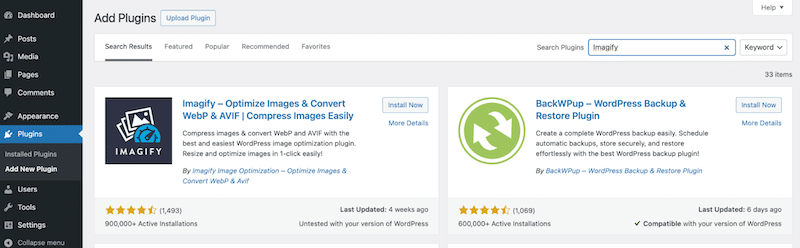
2. Откройте «Настройки» > «Imagify» и выберите формат AVIF .
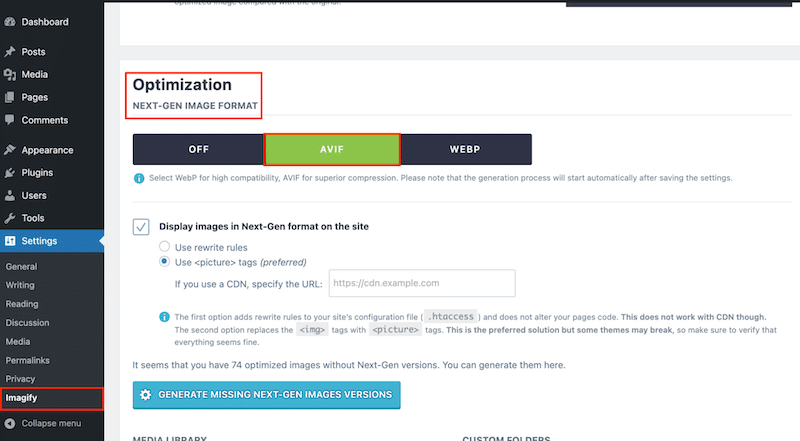
3. Оставайтесь на странице, прокрутите вниз и нажмите «СОХРАНИТЬ И ПЕРЕХОДИТЬ К МАССОВОМУ ОПТИМАЙЗЕРУ» .
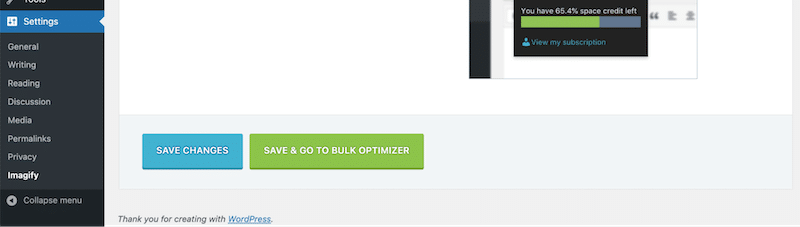
4. Нажмите кнопку « Imagify'em all », чтобы начать преобразование и сжатие.
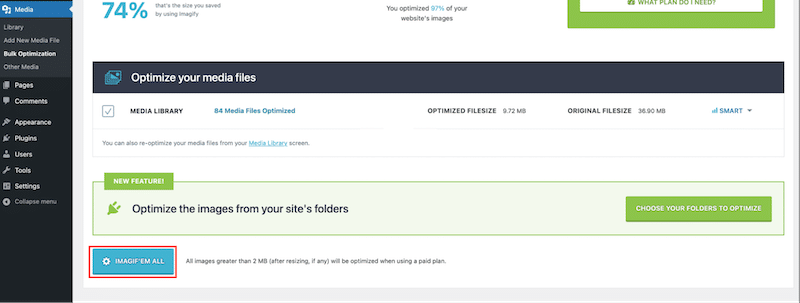
5. Вот и все! Если вы зайдете в библиотеку, вы увидите, что все изображения были преобразованы в AVIF и оптимизированы для повышения производительности.

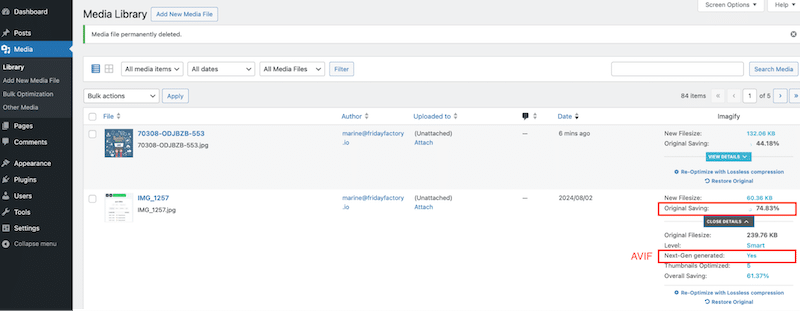
Проверка качества после конвертации:
- Imagify сэкономил 75% размера файла благодаря сжатию и преобразованию в AVIF.
- Качество остается прежним после преобразования и сжатия.
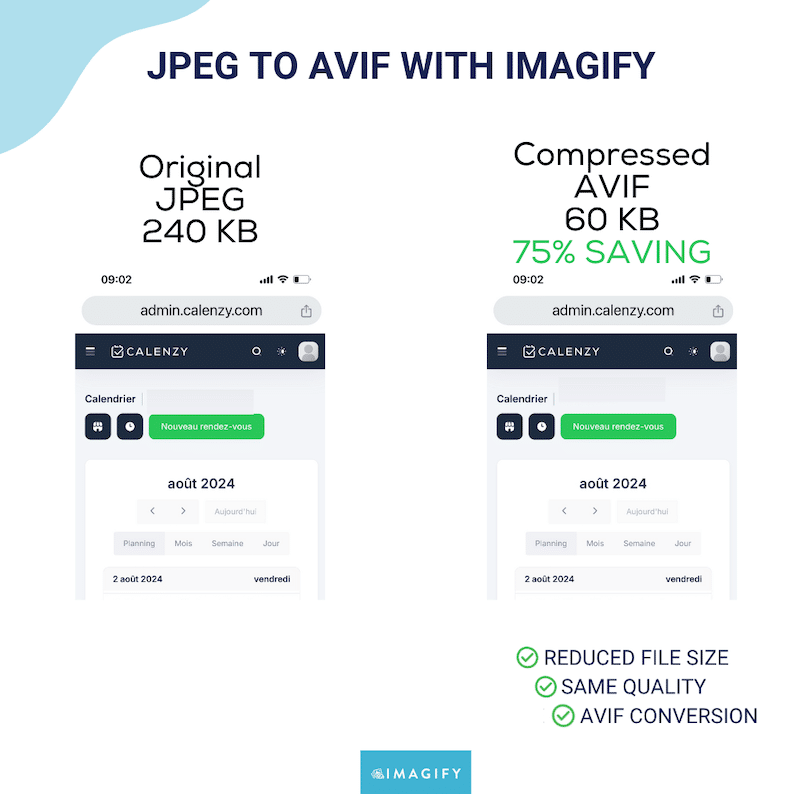
| Узнайте больше о плагинах, которые помогут вам выполнить преобразование в AVIF. |
2. Конвертируйте JPG в AVIF с помощью онлайн-инструментов.
Многочисленные онлайн-конвертеры, такие как Convertio.co и Onlineconvertfree.com позволяют загружать файлы JPG и быстро конвертировать их в AVIF без установки программного обеспечения.
Этот метод идеален, если:
Вы ищете метод быстрого преобразования без установки дополнительных плагинов или программного обеспечения. Кроме того, онлайн-инструменты часто бесплатны.
Имейте в виду:
Однако учтите, что вам часто приходится платить за массовые преобразования, и если вы являетесь пользователем WordPress или любой другой CMS, вам необходимо сначала загрузить свои изображения на онлайн-платформу, преобразовать их, загрузить, а затем повторно загрузить в WordPress. .
️ Как конвертировать изображения JPG в AVIF с помощью Onlineconvertfree:
- Перейдите на сайт Onlineconvertfree.
- Загрузите свое изображение в синее поле.
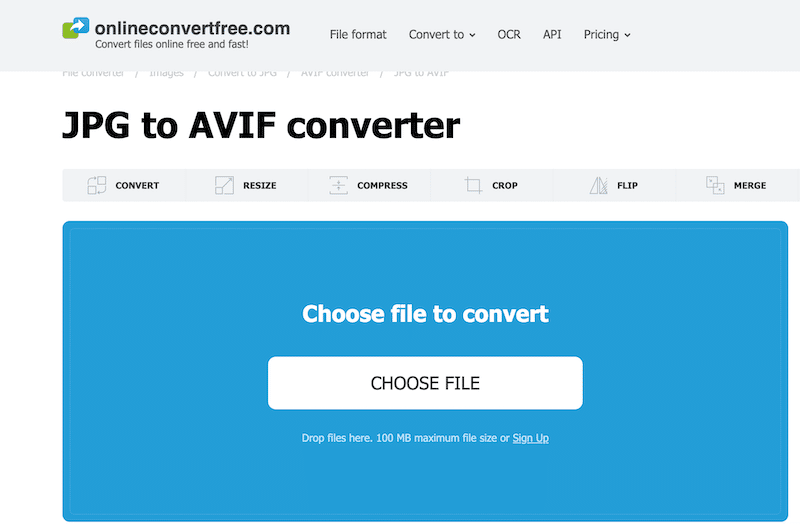
3. Нажмите кнопку Конвертировать.
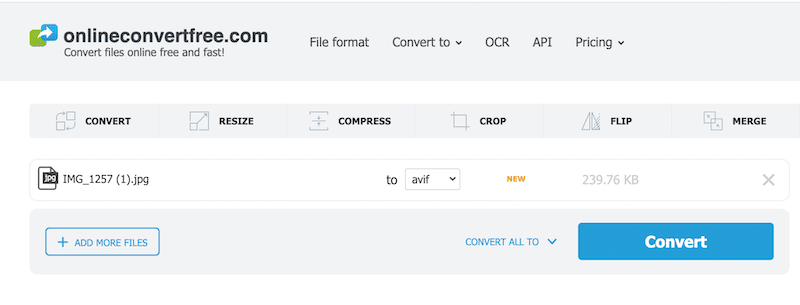
4. Нажмите кнопку «Загрузить» , чтобы получить преобразованный файл.
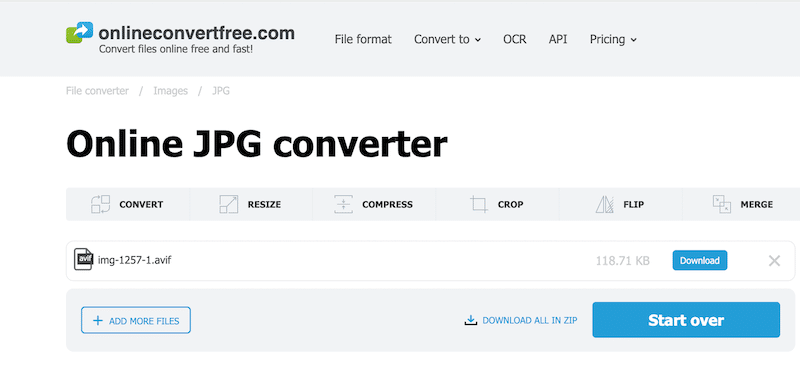
Проверка качества после конвертации:
- Onlineconvertfree сэкономил 50 % размера файла благодаря конвертации в AVIF.
- Качество остается прежним после конвертации.
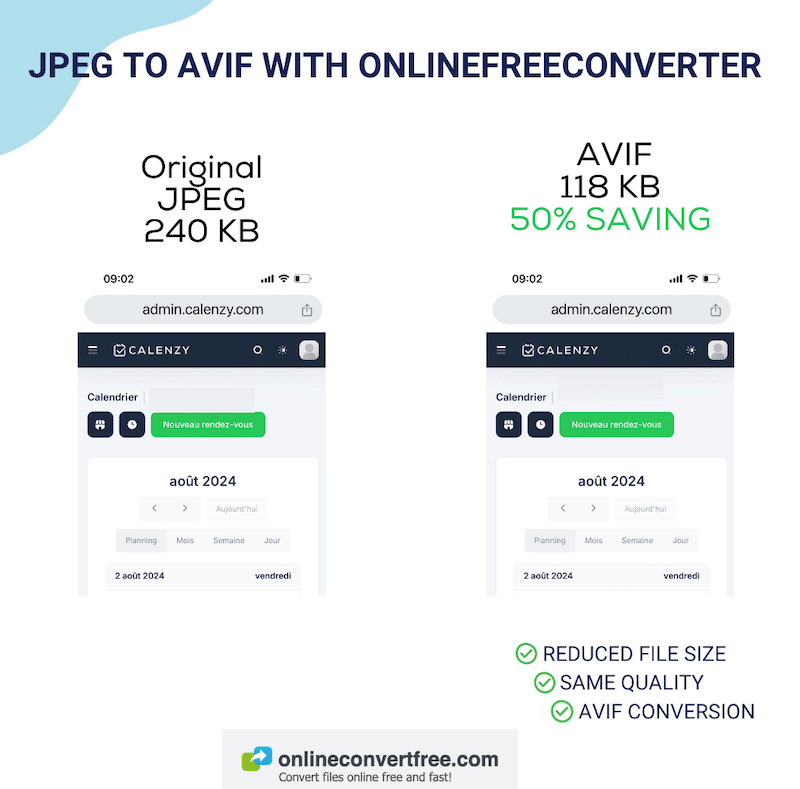
3. Конвертируйте JPG в AVIF с помощью программного обеспечения.
Популярное программное обеспечение, такое как XnConvert и Filestar, предлагает возможности конвертировать или экспортировать изображения в формат AVIF.
Этот метод идеален, если:
Вы предпочитаете больше контроля над настройками преобразования и необходимостью более сложного редактирования фотографий.
Имейте в виду:
Программное обеспечение для дизайна может быть не самым удобным решением, поскольку вам необходимо установить или загрузить программное обеспечение, загрузить изображения, преобразовать их, экспортировать, а затем загрузить в свою CMS (например, WordPress). Это включает в себя множество дополнительных шагов для одного преобразования.
️ Как конвертировать изображения JPG в AVIF с помощью XnConvert :
XnConvert — это конвертер изображений, поддерживающий несколько форматов, включая AVIF. Программу можно бесплатно скачать и использовать в личных целях. Однако для коммерческого использования цена начинается от 15 евро за одну лицензию.
- Загрузите программное обеспечение XnConvert.
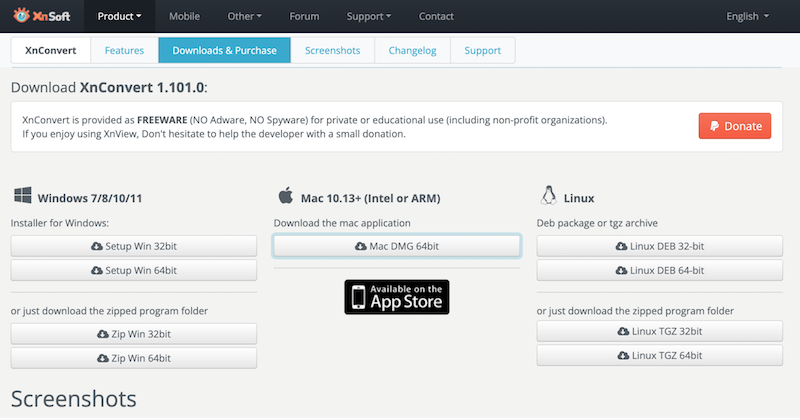
2. Откройте его и пройдите мастер запуска.
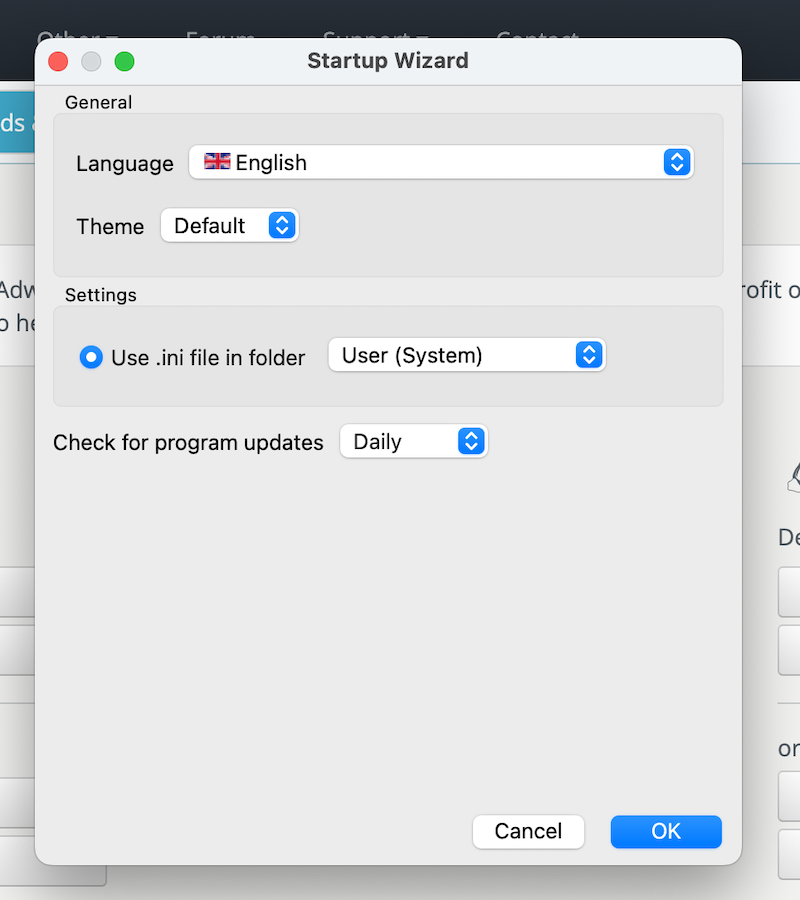
3. Импортируйте файл JPG, который необходимо преобразовать, нажав «Добавить файлы» .
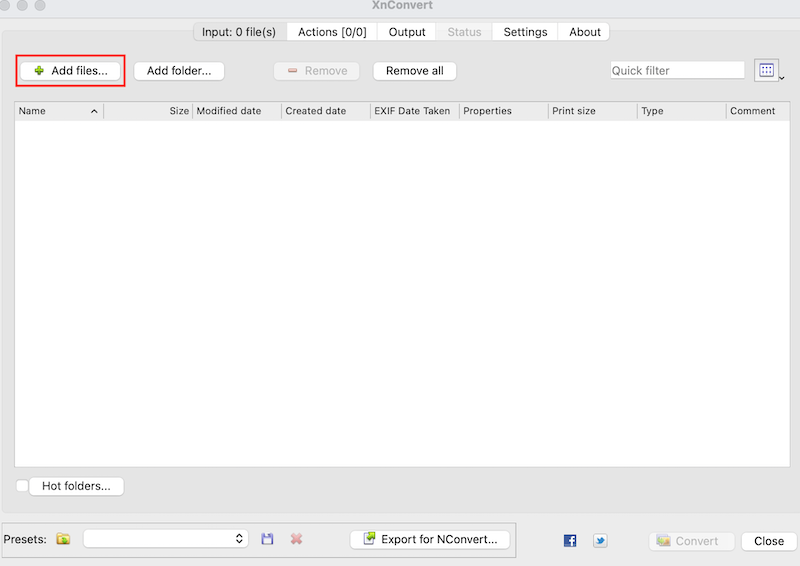
4. Перейдите на вкладку «Вывод» , выберите AVIF в раскрывающемся меню и нажмите кнопку «Преобразовать» .
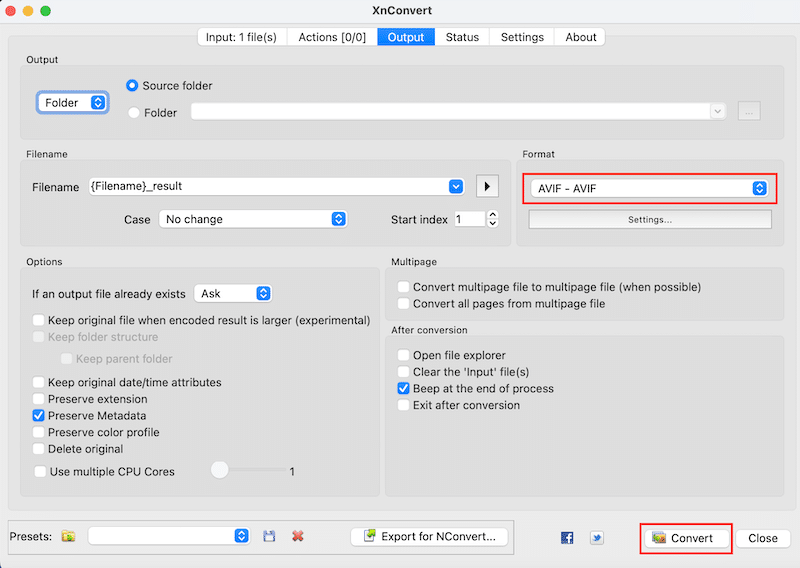
5. Ваш файл AVIF будет доступен на вашем компьютере, где вы решите его сохранить.
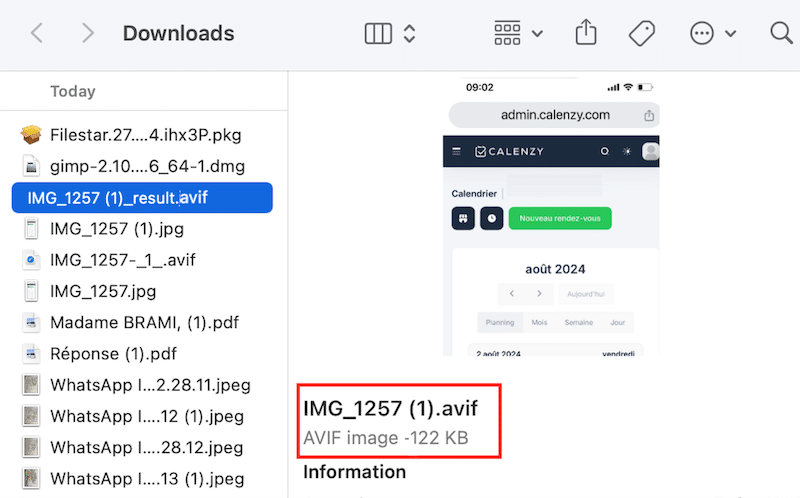
Проверка качества после конвертации:
- XnConvert сэкономил 49% размера файла благодаря преобразованию в AVIF.
- Качество остается прежним после конвертации.
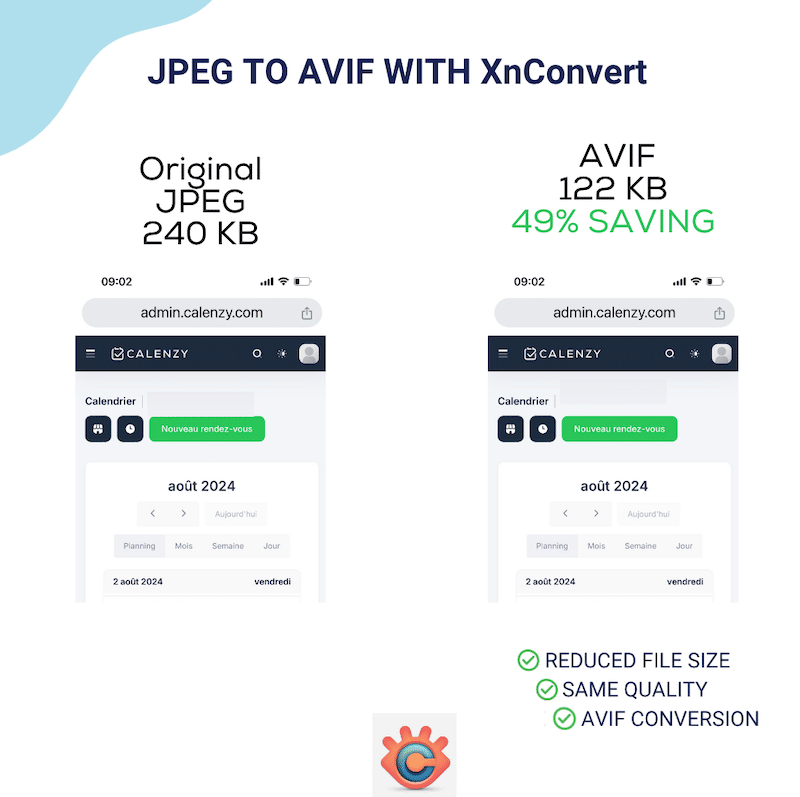
Подведение итогов
В заключение, AVIF предлагает большую экономию (около 50%), чем JPG, что означает более высокую производительность веб-страницы за счет простого преобразования.
AVIF по-прежнему нуждается в более универсальной поддержке, чем JPG, но поддержка растет, и почти все новейшие версии популярного браузера уже поддерживают его.
Конверсия — это первый шаг на пути к оптимизации изображений. Такой плагин, как Imagify, позволяет легко конвертировать JPG в AVIF и еще больше сжимать изображение, не влияя на его качество. Помнить? С помощью Imagify мы добились общей экономии файлов на 75 %, что означает меньший размер файлов, более легкие страницы и более быструю обработку контента для ваших посетителей. Счастливые пользователи с большей вероятностью останутся на вашем сайте, совершат покупки и даже вернутся!
Самое замечательное то, что вы не рискуете, поскольку Imagify бесплатно предоставляет около 200 оптимизаций изображений в месяц (20 МБ). Попробуйте немедленно преобразовать JPG в AVIF Imagify и посмотрите, как улучшится ваша производительность!
